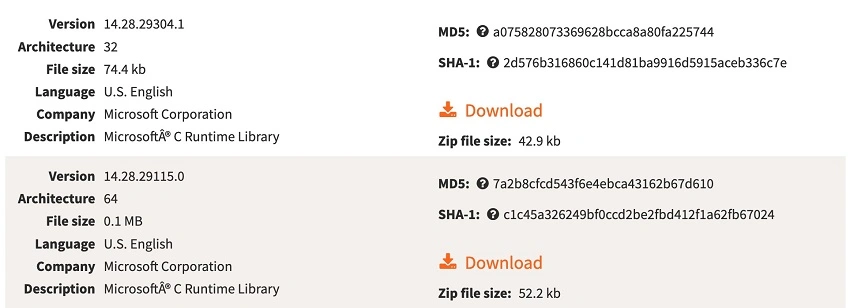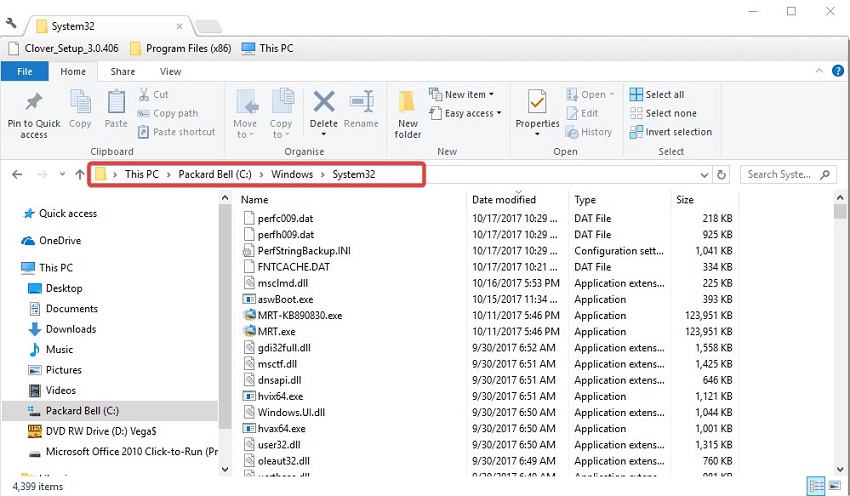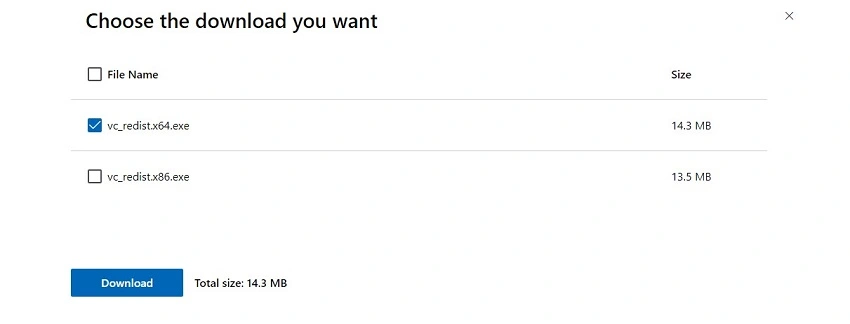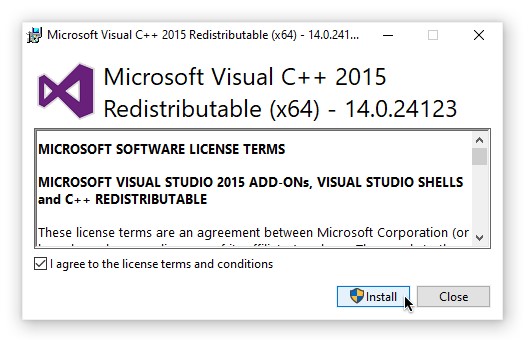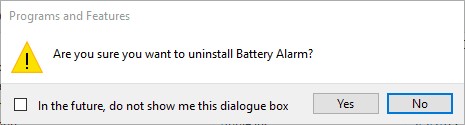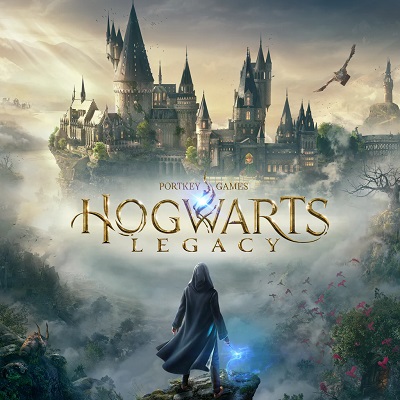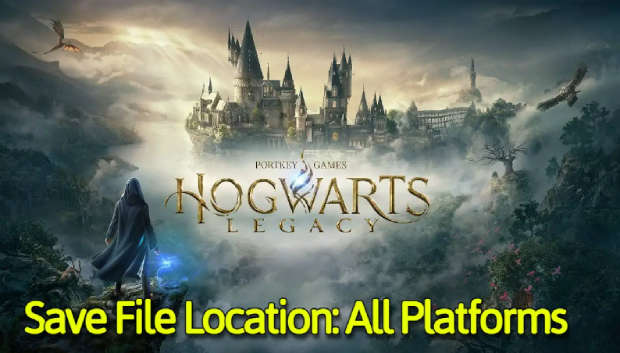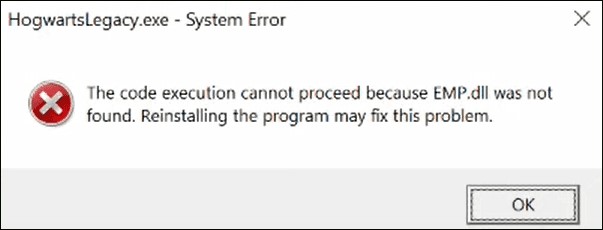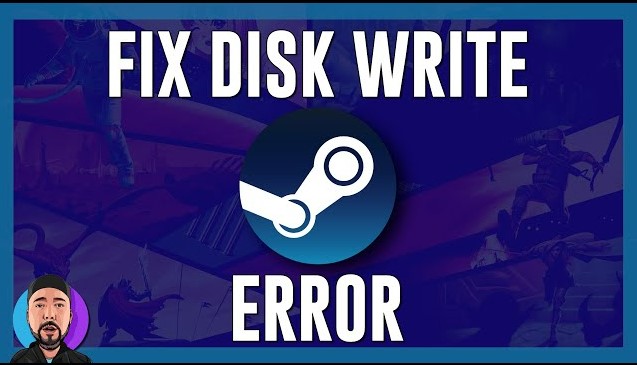Fehler „MSVCP140.dll fehlt“ unter Windows beheben: 6 effektive Lösungen
Wenn Sie aufgrund des Fehlers "MSVCP140 dll fehlt" Ihre Lieblings-Gaming-Session verpassen, versuchen Sie 4DDiG DLL Fixer, um fehlende DLLs mit nur einem Klick wiederherzustellen!
„MSVCP140 dll fehlt in meinem Win 10“
„Ich habe versucht, Origin von EA Games zu installieren, aber bekomme die Meldung, dass MSVCP140 dll fehlt (auf Win 10). Nach einem älteren Thread zum gleichen Problem habe ich Microsoft Visual C++ Redistributable für Visual Studio 2019 installiert, aber das hat nicht geholfen. Was soll ich dann tun?“
—— Aus der Microsoft Community
Die MSVCP140.dll ist eine Komponente des Microsoft Visual C++ 2015 Redistributable und essenziell für PC-Spiele und Anwendungen, die auf Visual C++ angewiesen sind. Wenn diese DLL-Datei fehlt oder beschädigt ist, treten bei der Installation oder beim Start von Spielen und Anwendungen unter Windows Fehler auf. Häufige Fehlermeldungen sind „Die Codeausführung kann nicht fortgesetzt werden, da MSVCP140.dll nicht gefunden wurde“ oder „Das Programm kann nicht gestartet werden, da MSVCP140.dll fehlt.“ Diese Fehler verhindern, dass Programme starten oder abstürzen während des Betriebs.
In diesem Leitfaden präsentieren wir Ihnen sechs einfache Lösungen, um den Fehler "msvcp140.dll fehlt" zu beheben. Lesen Sie weiter, um alle Details zu erfahren!
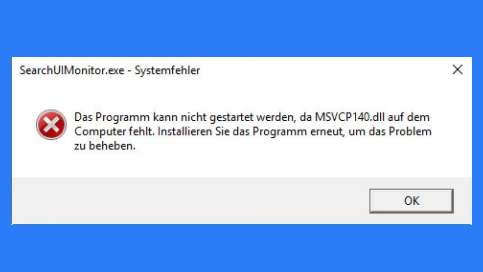
Methode 1: MSVCP140 dll Fehler mit speziellem DLL-Fixer beheben
Wenn die zentralen DLL-Dateien wie MSVCP140.dll beschädigt, korrupt oder fehlend sind, müssen Sie diese herunterladen und an ihrem ursprünglichen Speicherort ersetzen. Hier kommt 4DDiG DLL Fixer ins Spiel. Dieses Tool wurde entwickelt, um Ihr Windows-Betriebssystem nach fehlenden oder beschädigten DLL-Dateien zu durchsuchen und diese durch eine saubere Version zu ersetzen. Mit nur einem Klick repariert und ersetzt es automatisch die MSVCP140.dll und andere zentrale DLL-Dateien.
Hier sind die Hauptmerkmale von 4DDiG DLL Fixer, die es besonders machen:
- Innerhalb kurzer Zeit nach DLL-Fehlern scannen, die Programmprobleme verursachen.
- Startprobleme von Anwendungen und Spielen beheben.
- Fehlende oder beschädigte DLL-Dateien automatisch herunterladen und mit einem Klick ersetzen.
- Fehlende Laufzeitbibliotheken und DirectX-Dateien wiederherstellen.
- Benutzerfreundlich, keine technischen Kenntnisse erforderlich.
- Kompatibel mit allen Windows-Versionen.
Hier erfahren Sie, wie Sie den Fehler „MSVCP140 dll nicht gefunden“ mit Hilfe von 4DDiG DLL Fixer beheben:
-
Laden Sie den DLL Fixer auf Ihren Computer herunter, öffnen Sie ihn, wählen Sie „Vollständiger Check“ und klicken Sie auf „Vollständiger Scan“, um nach der fehlenden MSVCP140 dll zu suchen.
GRATIS DOWNLOADSicher herunterladen

-
Nach dem Scan listet das Tool alle fehlenden DLL-Dateien auf, falls Probleme gefunden werden. Klicken Sie auf „Die Reparatur“ und das Tool lädt MSVCP140 dll und andere Dateien herunter und ersetzt sie automatisch durch fehlende oder beschädigte Dateien.

-
Bitte warten Sie geduldig, bis die Reparatur abgeschlossen ist. Anschließend starten Sie Ihr Programm neu und prüfen, ob das Problem behoben wurde.

Methode 2: MSVCP140 dll manuell herunterladen und installieren
Wenn Sie die manuelle Methode bevorzugen, können Sie MSVCP140 dll für Windows 10/11 aus dem Internet herunterladen und dem Installationsordner des Programms hinzufügen, das den MSVCP140 dll-Fehler ausgelöst hat. Folgen Sie sorgfältig diesen Schritten:
- Gehen Sie zu Einstellungen > System > Info, um zu überprüfen, ob Ihr System auf einem 32-Bit- oder 64-Bit-Windows-OS läuft.
- Öffnen Sie Google, geben Sie „MSVCP140 dll download“ ein und öffnen Sie DLL‑FILES.COM.
-
Suchen Sie die neueste Version für sowohl 32-Bit- als auch 64-Bit-Systeme und klicken Sie auf „Download“.

-
Benennen Sie die heruntergeladenen ZIP-Ordner entsprechend ihrer 32-Bit- und 64-Bit-Architektur um, um Verwechslungen zu vermeiden. Extrahieren Sie dann die MSVCP140 dll-Dateien aus den ZIP-Ordnern auf Ihren Desktop.

-
Kopieren Sie die extrahierte MSVCP140 dll-Datei in das Verzeichnis des Programms, das die Datei anfordert.

Hinweis:
Stellen Sie sicher, dass Sie die Architektur anpassen: Verwenden Sie eine 32-Bit-DLL für ein 32-Bit-Programm und eine 64-Bit-DLL für ein 64-Bit-Programm. Andernfalls kann ein Fehler 0xc000007b auftreten.
- Wenn der Fehler nicht behoben ist, verschieben Sie die DLL-Datei in das Verzeichnis Ihres Systems — fügen Sie 64-Bit-DLL-Dateien in „C:/Windows/System32“ und 32-Bit-DLL-Dateien in „C:/Windows/SysWoW64“ ein.
Starten Sie nun Ihren Computer neu und starten Sie Ihr Spiel oder Ihre Anwendung erneut, um zu sehen, ob das Problem behoben ist.
Methode 3: MSVCP140 dll-Datei erneut registrieren
Nachdem Sie die MSVCP140 dll-Datei in die Systemordner kopiert und eingefügt haben, versuchen Sie, die DLL-Datei erneut zu registrieren, falls das Problem weiterhin besteht. Hier ist wie:
-
Drücken Sie die Windows + R-Tasten, um das Ausführen-Dialogfeld zu öffnen. Geben Sie CMD ein und drücken Sie Enter.

-
Registrieren Sie die Datei erneut, indem Sie den Befehl regsvr32 MSVCP140.dll eingeben und Enter drücken, um die Datei zu deregistrieren.

Starten Sie nach dem Ausführen des Befehls Ihren Computer neu und prüfen Sie, ob die Anwendung ordnungsgemäß funktioniert.
Methode 4: Microsoft Visual C++ Redistributable neu installieren
Einfaches Herunterladen und Installieren von DLL-Dateien kann Risiken bergen und möglicherweise zugrunde liegende Probleme nicht beheben. Für eine effektivere Lösung des Problems „MSVCP140 dll fehlt“ deinstallieren und installieren Sie die Microsoft Visual C++ Redistributable-Pakete neu, da DLL-Dateien Teil davon sind. Dieser Ansatz gewährleistet eine gründliche Lösung, die auch andere fehlende Abhängigkeiten anspricht und eine saubere Installation sicherstellt. Hier ist, was zu tun ist:
-
Drücken Sie die Tasten Win + R, um das Ausführen-Dialogfeld zu öffnen. Geben Sie „appwiz.cpl“ ein und drücken Sie Enter.

-
Finden Sie Microsoft VC Runtime auf Ihrem PC, deinstallieren Sie es und starten Sie dann Ihren Computer neu.

- Besuchen Sie die offizielle Microsoft-Website , um die neueste VC Runtime herunterzuladen.
-
Wählen Sie sowohl die 32-Bit- als auch die 64-Bit-Versionen des Visual C++ Redistributable für Visual Studio 2015.

-
Installieren Sie sie und starten Sie Ihren PC nach erfolgreicher Installation neu.

Methode 5: Programm neu installieren, das den MSVCP140 dll-Fehler auslöst
Ein Drittanbieterprogramm kann ebenfalls den Fehler „MSVCP140 dll wurde nicht gefunden“ verursachen. Sie können also dieses bestimmte Programm deinstallieren und neu installieren. Eine Neuinstallation ersetzt die Programmdateien einschließlich der DLLs und Registrierungseinträge. Beachten Sie jedoch, dass dieser Vorgang den Verlust Ihrer gespeicherten Arbeiten zur Folge haben kann. Befolgen Sie die folgenden Schritte, um das Programm zu deinstallieren und neu zu installieren, das den Fehler „MSVCP140 dll fehlt“ anzeigt:
-
Verwenden Sie die Tastenkombination Win + R, um das Ausführen-Dialogfeld zu öffnen, geben Sie „appwiz.cpl“ ein und drücken Sie OK.

-
Wählen Sie die Software aus, die Sie deinstallieren möchten. Wenn verfügbar, versuchen Sie zuerst die Option „Reparieren“. Wenn nicht, klicken Sie auf „Deinstallieren“.

-
Drücken Sie „Ja“ und starten Sie Ihren Computer neu, um eine vollständige Entfernung sicherzustellen. Installieren Sie dann die neueste Version der Anwendung neu.

Methode 6: System File Checker-Scan ausführen
-
Drücken Sie die Windows + R-Tasten, um das Ausführen-Dialogfeld zu öffnen. Geben Sie CMD ein und drücken Sie Enter.

Geben Sie den folgenden Befehl ein: „sfc /scannow“ und drücken Sie Enter.

- Sobald SFC das Scannen abgeschlossen hat, starten Sie den Computer neu und überprüfen Sie, ob die DLL-Fehler behoben sind.
FAQs zu "MSVCP140 dll fehlt"
F1: Was bedeutet es, wenn MSVCP140 dll fehlt?
Der Fehler „MSVCP140 dll fehlt“ bedeutet, dass das Programm oder Spiel, das Sie ausführen möchten, die notwendige MSVCP140 dll-Datei nicht finden kann, die für sein ordnungsgemäßes Funktionieren erforderlich ist.
F2: Was ist der beste Weg, um DLL-Fehler zu beheben?
Der effektivste Weg, DLL-Fehler zu beheben, ist die Verwendung zuverlässiger Softwaretools, die speziell zur Behebung von DLL-Problemen entwickelt wurden, wie z. B. 4DDiG DLL Fixer. Es verfügt über eine umfangreiche DLL-Bibliothek und kann DLL-Dateien automatisch reparieren und wiederherstellen. Außerdem sollten Sie Ihr System auf dem neuesten Stand halten, Antivirenscans durchführen und betroffene Programme neu installieren oder reparieren, um DLL-Fehler zu beheben.
F3: Wie behebe ich fehlende MSVCP140 dll?
Um die fehlende MSVCP140 dll-Datei zu beheben, installieren Sie das Microsoft Visual C++ Redistributable-Paket neu und stellen Sie sicher, dass es zur Version Ihres Systems passt. Sie können auch den System File Checker (SFC) ausführen oder auf einen Drittanbieter-DLL-Fixer wie 4DDiG DLL Fixer zurückgreifen, um das Problem automatisch zu beheben.
Fazit
Es gibt verschiedene automatische und manuelle Lösungen, um das Problem „MSVCP140 dll fehlt“ zu beheben. Die Verwendung einer automatischen Lösung wie 4DDiG DLL Fixer erweist sich jedoch als am effektivsten. Dieses Tool kann ein breites Spektrum von DLL-Fehlern mit einem einzigen Klick beheben. Benutzer profitieren von seinem kostenlosen technischen Support und seiner benutzerfreundlichen Natur, die keine fortgeschrittenen technischen Kenntnisse erfordert.
Lesen Sie auch
- Startseite >>
- DLL Fehlerbehebung >>
- Fehler „MSVCP140.dll fehlt“ unter Windows beheben: 6 effektive Lösungen